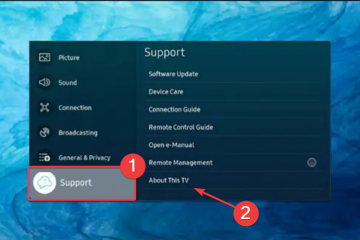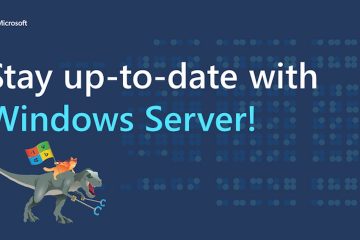Το Skindex σάς επιτρέπει να λαμβάνετε skins του Minecraft που δημιουργούνται από την κοινότητα ως αρχεία PNG. Αυτό σας βοηθά να προσαρμόσετε το παιχνίδι σας με διαφορετικά δέρματα για να το κάνετε να αισθάνεται περισσότερο όπως το θέλετε. Αυτός ο οδηγός δείχνει τα ακριβή βήματα για την ασφαλή λήψη και εφαρμογή skins σε Java και Bedrock Editions.
Πριν ξεκινήσετε
Γνωρίστε την έκδοσή σας πριν εισαγάγετε το δέρμα Χρησιμοποιήστε ένα σύγχρονο πρόγραμμα περιήγησης και μια σταθερή σύνδεση στο διαδίκτυο Τα Skins χρησιμοποιούν μοντέλα δύο βραχιόνων: Classic Steve και Slim Alex. Επιλέξτε το σωστό μοντέλο για να αποφύγετε τεντωμένα ή κακώς ευθυγραμμισμένα χέρια.
Βήμα 1: Λήψη ενός δέρματος από το Skindex
Μεταβείτε στην επίσημη σελίδα του Skindex και μεταβείτε στην ενότητα του δέρματος. Κάντε κλικ στο κουμπί Λήψη για το δέρμα που προτιμάτε για να αποθηκεύσετε το PNG. Κρατήστε το σε ένα εύκολο σημείο, όπως Λήψεις ή φάκελο με το όνομα Minecraft Skins.
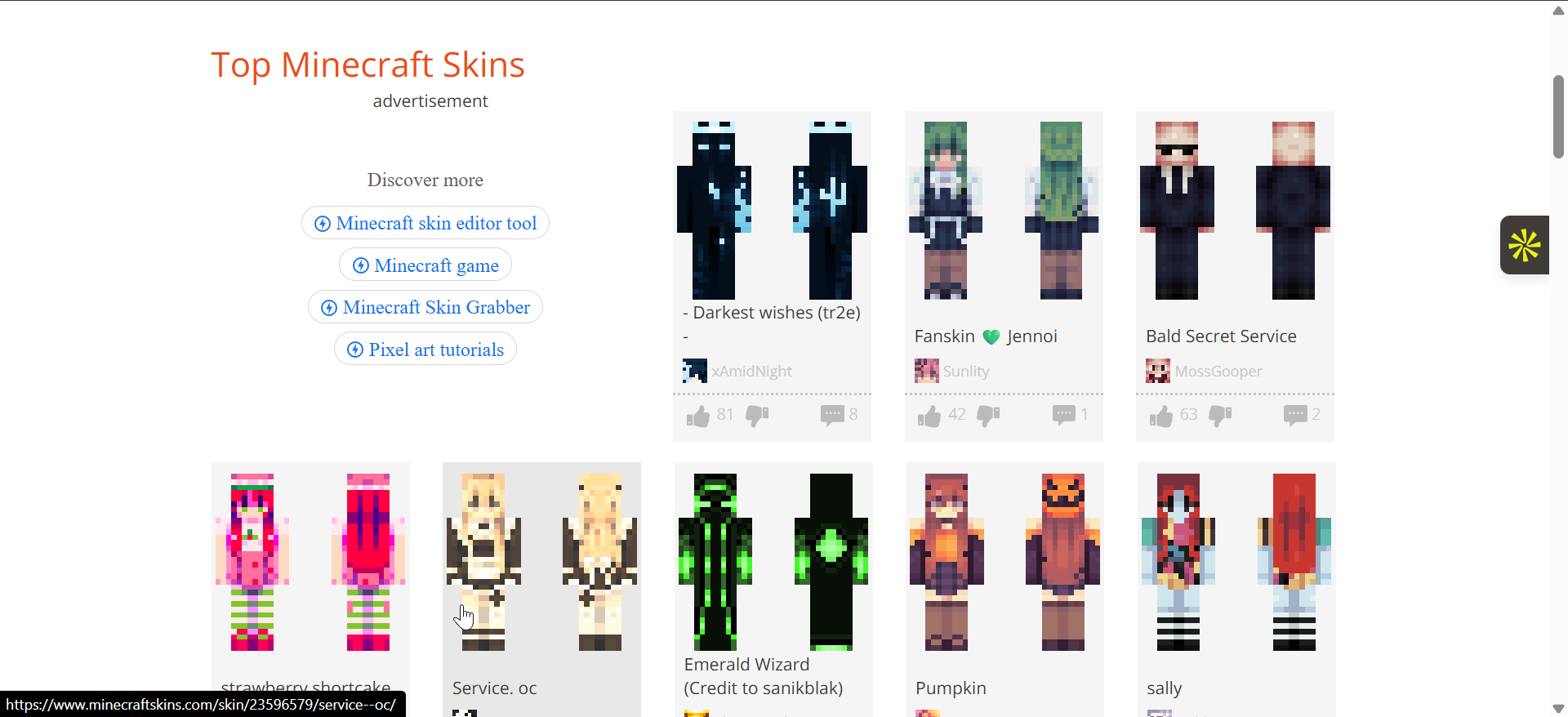 Επιβεβαιώστε ότι η συμβουλή είναι .png και συνήθως 64×64 ή 128×128. Εάν βλέπετε διαφορετική μορφή, κάντε επανάληψη λήψης πριν από την εισαγωγή.
Επιβεβαιώστε ότι η συμβουλή είναι .png και συνήθως 64×64 ή 128×128. Εάν βλέπετε διαφορετική μορφή, κάντε επανάληψη λήψης πριν από την εισαγωγή.
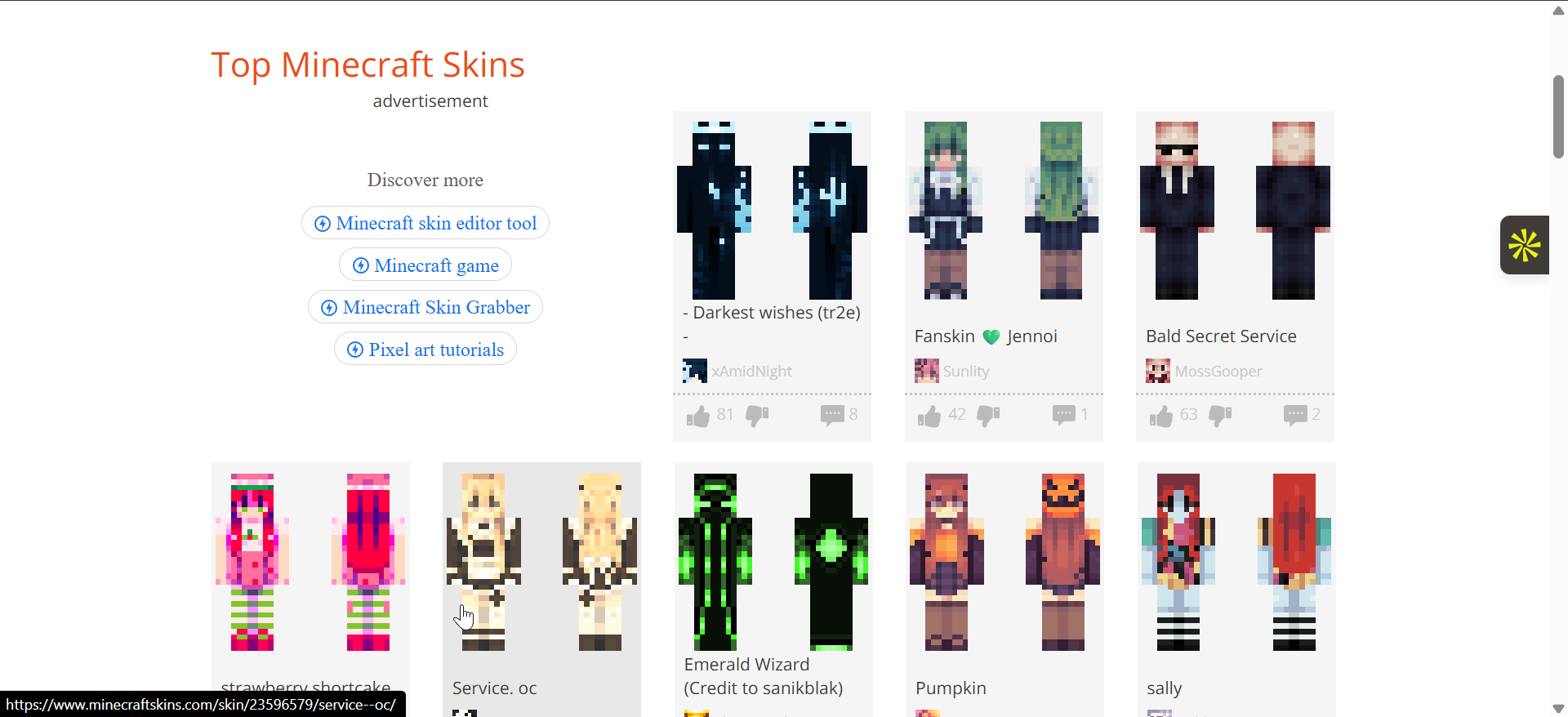
Βήμα 2 στο skin Έκδοση Java (Windows/macOS)
Ανοίξτε το Minecraft Launcher και μεταβείτε στο Skins. Κάντε κλικ στο Change skin, επιλέξτε Browse και επιλέξτε το PNG σας. Τώρα, επιλέξτε το μοντέλο: Slim (Alex) ή Classic (Steve). Τέλος, κάντε κλικ στο κουμπί Αποθήκευση και χρήση.
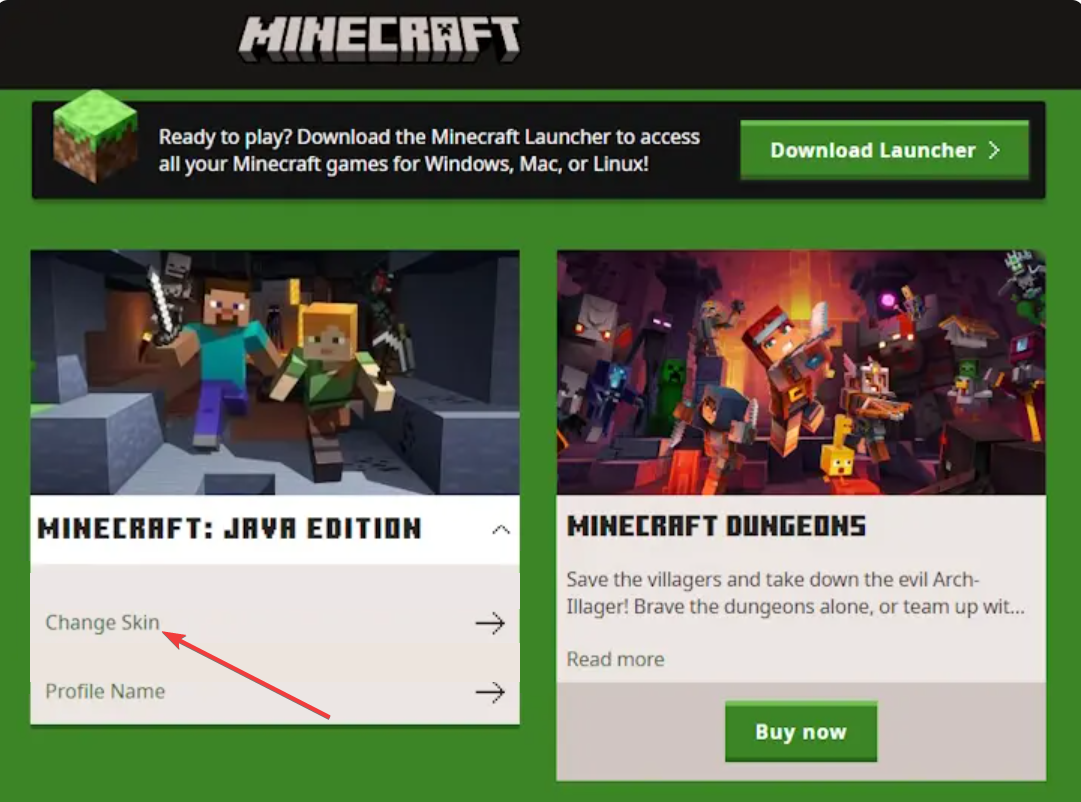
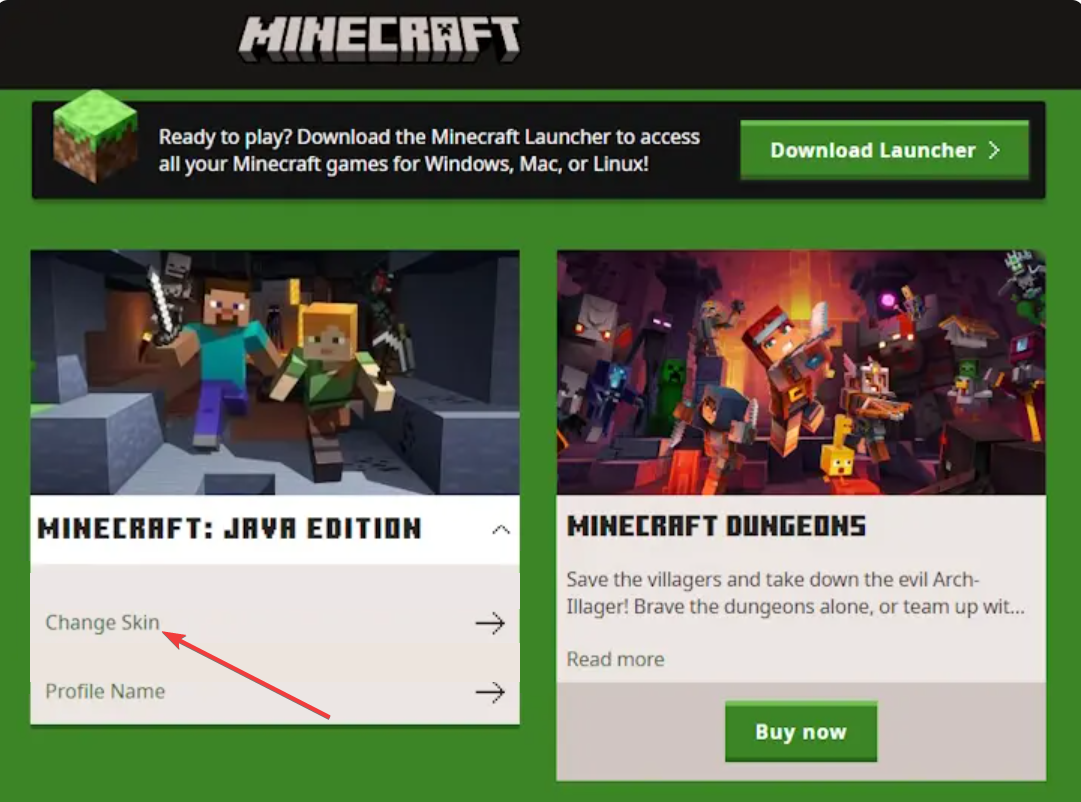
Συμβουλή: Ονομάστε ξεκάθαρα τα skins, ώστε να μπορείτε να αλλάζετε γρήγορα. Διατηρήστε μια μικρή βιβλιοθήκη για διαφορετικούς κόσμους ή ρόλους.
Bedrock για Windows 10/11
Εκκινήστε την εφαρμογή Minecraft και επιλέξτε Προφίλ. Στη συνέχεια, κάντε κλικ στην επιλογή Επεξεργασία χαρακτήρα και μεταβείτε στην επιλογή Ιδιοκτήτη. Επιλέξτε Εισαγωγή → Επιλογή νέου δέρματος. Τέλος, επιλέξτε το PNG σας, επιλέξτε το μοντέλο και επιβεβαιώστε.
Εφαρμογή δέρματος στο Android
Κατεβάστε το PNG στο φάκελο”Λήψεις”και ανοίξτε το Minecraft → Προφίλ → Επεξεργασία χαρακτήρα. Στη συνέχεια, μεταβείτε στην επιλογή Κατέχονται → Εισαγωγή και επιλέξτε το PNG από τις Λήψεις. Τέλος, επιλέξτε το σωστό μοντέλο και επιβεβαιώστε.
Συμβουλή: Εάν δεν μπορείτε να δείτε το αρχείο, παραχωρήστε άδειες αποθήκευσης στο Minecraft και στο πρόγραμμα περιήγησής σας.
Εφαρμόστε το Skin στο iPhone/iPad
Πατήστε παρατεταμένα το PNG στο πρόγραμμα περιήγησής σας και πατήστε Προσθήκη στις φωτογραφίες. Μπορείτε επίσης να χρησιμοποιήσετε το Save to Files. Τώρα, ανοίξτε το Minecraft → Προφίλ → Επεξεργασία χαρακτήρα και μετά μεταβείτε στο Κάτοχος → Εισαγωγή και επιλέξτε την εικόνα από τις Φωτογραφίες ή τα Αρχεία. Τέλος, επιλέξτε το μοντέλο και επιβεβαιώστε.
Συμβουλή: Οι κονσόλες συνήθως χρησιμοποιούν εμφανίσεις αγοράς και όχι προσαρμοσμένες εισαγωγές PNG. Περιηγηθείτε σε εγκεκριμένα πακέτα και πακέτα για συμβατές επιλογές.
Αντιμετώπιση προβλημάτων λήψης Skins στο Skindex
Το κουμπί Λήψη δεν κάνει τίποτα: Δοκιμάστε άλλο πρόγραμμα περιήγησης ή απενεργοποιήστε τις επιθετικές επεκτάσεις. Εκκαθαρίστε την προσωρινή μνήμη και ανοίξτε ξανά τη σελίδα εμφάνισης. Το PNG δεν θα μεταφορτωθεί: Επιβεβαιώστε ότι το αρχείο είναι .png και όχι webp ή jpg. Ελέγξτε τις διαστάσεις και κατεβάστε ξανά από το Skindex. Το δέρμα φαίνεται τεντωμένο ή λάθος: Κάντε εναλλαγή μεταξύ των μοντέλων Alex και Steve. Εφαρμόστε ξανά μετά την αλλαγή του μοντέλου. Το iOS δεν μπορεί να βρει το αρχείο: Αποθήκευση στις Φωτογραφίες εάν αποτύχει η εισαγωγή αρχείων. Εάν οι Φωτογραφίες αποτύχουν, αποθηκεύστε το στα Αρχεία και πραγματοποιήστε εισαγωγή από εκεί. Το πρόγραμμα εκκίνησης ή το παιχνίδι δεν ενημερώνει το δέρμα: Κλείστε πλήρως το παιχνίδι και επανεκκινήστε. Σε πολλούς παίκτες, επαληθεύστε την ορατότητα του δέρματος του διακομιστή ή τους περιορισμούς προφίλ.
Συμβουλές για λήψεις Skindex
Δημιουργήστε έναν μόνο φάκελο Minecraft Skins για να παραμείνετε οργανωμένοι. Διατηρήστε τις παραλλαγές Alex και Steve όταν είναι διαθέσιμες. Βεβαιωθείτε ότι έχετε πραγματοποιήσει λήψη από τον πραγματικό τομέα Skindex και αποφύγετε τις παραπλανητικές διαφημίσεις ή τα πλαστά κουμπιά λήψης Διατηρήστε την αναφορά του δημιουργού όπου ζητείται. Επιβεβαιώστε τη μορφή PNG και τις αναμενόμενες διαστάσεις. Ελέγξτε ότι διατηρείται η διαφάνεια. Χρησιμοποιήστε το Επεξεργαστή για να χρωματίσετε ξανά ή να προσαρμόσετε τις λεπτομέρειες πριν κάνετε λήψη του Find Great Skins στο Skindex χρησιμοποιώντας αναζήτηση, ετικέτες και ταξινόμηση κατά δημοτικότητα ή πρόσφατες μεταφορτώσεις.
Συχνές ερωτήσεις
Χρησιμοποιείται δωρεάν το Skindex; Ναι. Η περιήγηση και η λήψη είναι δωρεάν. Σεβαστείτε τους όρους του δημιουργού όταν αναφέρονται.
Μπορώ να χρησιμοποιήσω το ίδιο δέρμα σε Java και Bedrock; Ναι. Και οι δύο δέχονται εμφανίσεις PNG, αλλά οι οθόνες εισαγωγής διαφέρουν.
Πώς μπορώ να επαναφέρω την προεπιλεγμένη εμφάνιση; Στην Java, επιλέξτε μια προεπιλογή στην περιοχή Skins στο Launcher. Στο Bedrock, επιλέξτε μια προεπιλογή στο καμαρίνι.
Γιατί το δέρμα μου είναι θολό; Οι αναβαθμισμένες ή συμπιεσμένες εικόνες μπορεί να θολώσουν. Κατεβάστε ξανά το αρχικό PNG από το Skindex.
Σύνοψη: Ανακεφαλαίωση βημάτων
Κάντε λήψη του PNG από το Skindex. Εισαγάγετε το στο Java Launcher ή στο Bedrock’s Dressing Room. Επιλέξτε το σωστό μοντέλο και επιβεβαιώστε.
Συμπέρασμα
Μπορείτε να κάνετε λήψη ενός skin από το Skindex και να το εφαρμόσετε στο Minecraft μέσα σε λίγα λεπτά. Εάν η εισαγωγή Java ή Bedrock αποτύχει, χρησιμοποιήστε τις συμβουλές αντιμετώπισης προβλημάτων και ελέγξτε το μοντέλο Alex ή Steve. Οι παίκτες κονσόλας θα πρέπει να χρησιμοποιούν εγκεκριμένα πακέτα αγοράς όταν δεν είναι διαθέσιμη η άμεση εισαγωγή PNG.